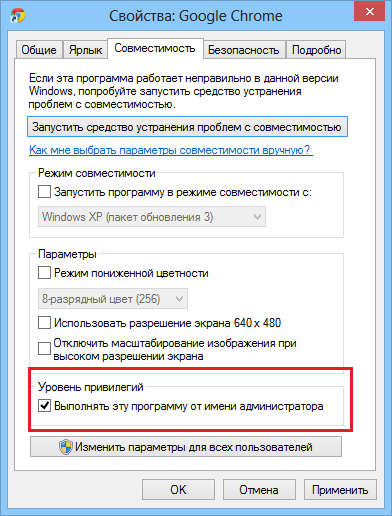Uporaba skrbniških pravic, je mogoče izvesti veliko več manipulacij iz operacijskega sistema Windows 10 kot brez njih. Vendar pa na žalost, v mnogih delovnih računalnikih, ni tako enostavno zagnati platformo v imenu skrbnika, saj lahko vsi kontrolniki prihajajo iz strežniškega računalnika.
Kot za domače računalnike, je lahko situacija precej resna. Gre za dejstvo, da je lahko iz nekega razloga "računovodstvo" omejeno, in je treba obnoviti skrbnikovo evidenco.
Prejemanje skrbniških pravic v sistemu Windows 10
- Prva metoda omogoča, da obiščete račun skrbnika prek ukazne vrstice. Najprej morate uporabiti tipke Win + R ", po katerem vstopite v niz" CMD ". Zdaj morate registrirati neto skrbnika uporabnika / aktivno: da ukaz, ki vam bo omogočil, da obiščete račun skrbnika. Glavni problem te metode je, da je treba zagnati ukazno vrstico v imenu upravitelja, in pogosto ni mogoče.
- Tudi v operacijskem sistemu Windows 10 je nekaj trik, ki bo zagotovo omogočil širitev pravic standardnega uporabnika. Govorimo o koristnosti "lokalne varnostne politike". Če želite vnesti ta program, morate aktivirati ukazno vrstico s kombinacijo tipk »Win + R«, namesto na ukaz CMD, morate vnesti "SECPOL.MSC". Tudi v koristnosti lahko greste skozi "Start", nato pa pojdite na "Nadzorna plošča" in izberite "Administracija". V samem programu morate izbrati element "Varnostne nastavitve", na desni pa lahko zaznate stanje računa. Izberite "Stanje: Skrbnik". Vključite ta račun, po katerem bo mogoče vnesti z najvišjimi možnimi pravicami.
- Poleg tega se lahko pripomoček z naslovom "Lokalni uporabniki in skupine" uporabijo za pridobitev ustreznih pravic. Če ga želite zagnati, morate v ukaznem pozivu uporabiti ukaz LUSRMGR.MSC. Nato preprosto namestite razdelek »Uporabniki« in izberite račun, ki ima najbolj desno.
Morate vedeti, da je v nekaterih situacijah lahko skrbniški račun popolnoma odstranjen iz osebnega računalnika. Takšne težave se pojavljajo zelo pogosto. Na žalost situacija ne bo pravilna popraviti zgoraj navedenih metod, saj so bili vsi podatki izgubljeni med odstranitvijo računa. Iz te situacije je samo en izhod - to je popolna sistemska obnova. S tem scenarijem se bo sistem vrnil v prvotno stanje, pomembne podatke pa se na žalost izbriše.
V nekaterih primerih lahko zagonski pogon iz operacijskega sistema Windows 10 pomaga. Za to morate naložiti računalnik v varnem načinu, po katerem izberete "Odpravljanje napak". Sistem nadalje zahteva obnovo sistema od prevoznika. Operacijski sistem pa bo posodobljen, vendar bodo osnovne datoteke, ki so prisotne na računalniku, ostanejo na mestu.

Zagon programov Windows 10 od Admin
Pogosto so skrbniške pravice na računalniku potrebno natančno za vodenje ločenih aplikacij. V tem primeru govorimo o uporabi tega funkcionalnega na podlagi "računovodstva" z omejenimi pravicami.
- Najpogosteje za zagon programov v imenu skrbnika, morate z desno tipko kliknite bližnjico in izberite »Začetek v imenu skrbnika«. Nato, če uporabnik trenutno ni pod skrbniškim računom, bo sistem predlagal, da vnese podatke glavnega uporabnika.
- Obstaja tudi drug način za začetek programov v imenu glavnega uporabnika računalnika. Če želite to narediti, pojdite na lastnosti programa (kliknite na desni gumb miške na etiketi) in nato pojdite na razdelek »Združljivost«. Zdaj moramo biti pozorni na postavko "raven privilegijev". Postavili smo kljukico v bližini »Izvedite program v imenu upravitelja«, potem pa lahko premaknete, da spremenite parametre in konfigurirate zagonske parametre na svoj okus. Zdaj bo program samodejno začel uporabljati osnovne sistemske pravice, vendar pa zahteva tudi podatke iz "Računi" upravitelja.